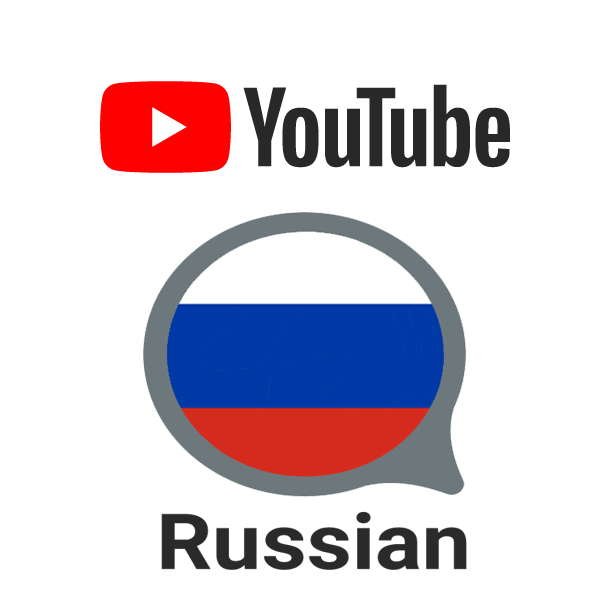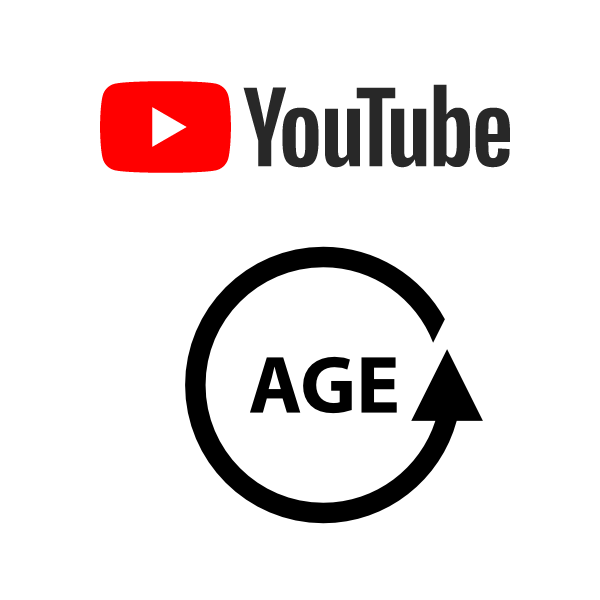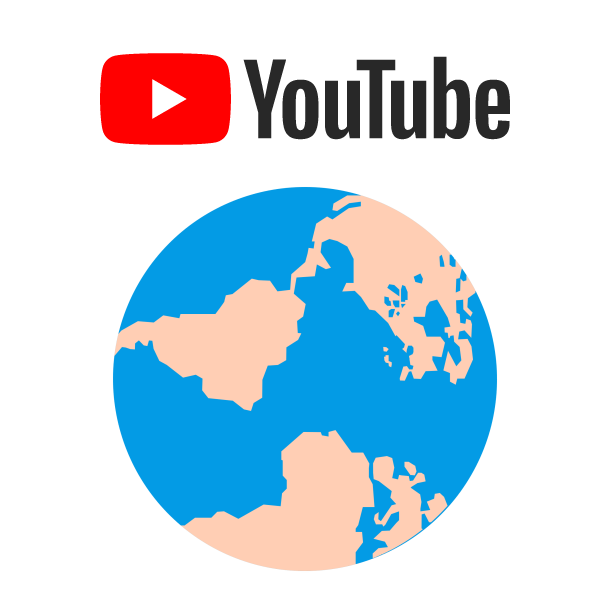Зміст

Не у всіх користувачів є доступ до повної версії сайту YouTube, а також багато хто воліє використовувати мобільний додаток. Хоч функціональність в ньому трохи і відрізняється від версії на комп'ютері, проте тут все ще присутні основні можливості. У цій статті ми поговоримо про створення каналу в мобільному додатку Ютуб і детально розглянемо кожен крок.
Створюємо канал в мобільному додатку YouTube
У самому процесі немає нічого складного, і навіть недосвідчений користувач з легкістю розбереться в додатку завдяки його простому і зрозумілому інтерфейсу. Умовно створення каналу ділиться на кілька кроків, давайте детально розберемо кожен.
Крок 1: Створення профілю Google
Якщо ви вже маєте аккаунт в Google, то увійдіть в нього через Мобільний додаток YouTube і просто пропустіть цей крок. Для всіх інших користувачів потрібне створення електронної пошти, яка потім буде пов'язана не тільки з Ютубом, а й іншими сервісами від Гугл. Виконується це всього за кілька дій:
- Запустіть додаток і натисніть на значок аватарки в правому верхньому куті.
- Оскільки вхід в профіль ще не виконаний, то тут відразу запропонують увійти в нього. Від вас вимагається тільки натиснути на відповідну кнопку.
- Виберіть аккаунт для входу, а якщо він ще не створений, то тапніте на плюсик навпроти напису " рахунок» .
- Тут введіть електронну пошту і пароль, а в разі відсутності профілю натисніть на " або створіть новий рахунок» .
- В першу чергу потрібно ввести ім'я та прізвище.
- У наступному вікні вказується загальна інформація – стать, число, місяць і день народження.
- Придумайте собі унікальну адресу електронної пошти. Якщо немає ніяких ідей, то скористайтеся підказками від самого сервісу. Він генерує адреси з урахуванням введеного імені.
- Придумайте складний пароль, щоб убезпечити себе від злому.
- Виберіть країну та введіть номер телефону. На даному етапі цей крок можна пропустити, проте пізніше настійно рекомендуємо заповнити цю інформацію, щоб в разі чого відновити доступ до профілю.
- Далі вам запропонують ознайомитися з правилами користування сервісами від Гугл і на цьому процес створення профілю закінчений.
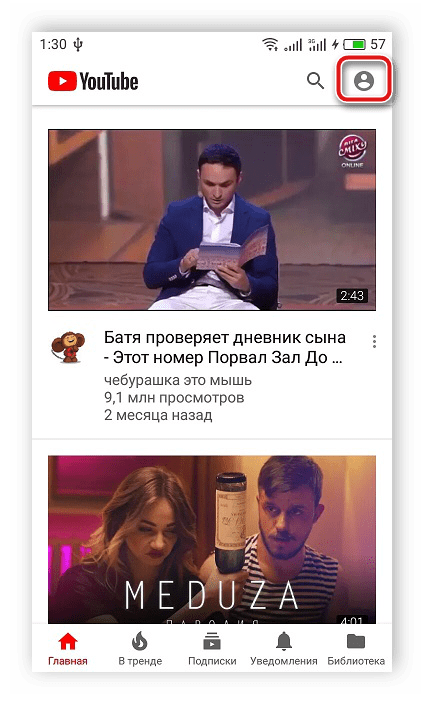
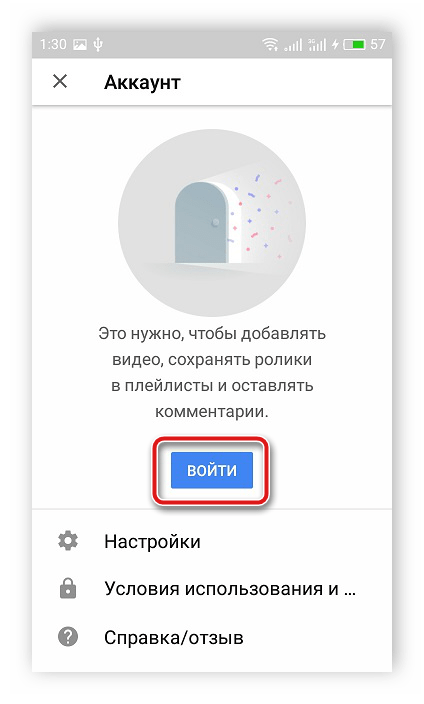
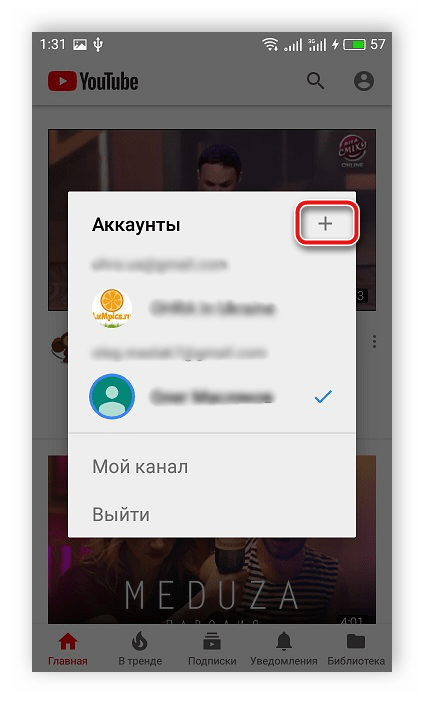
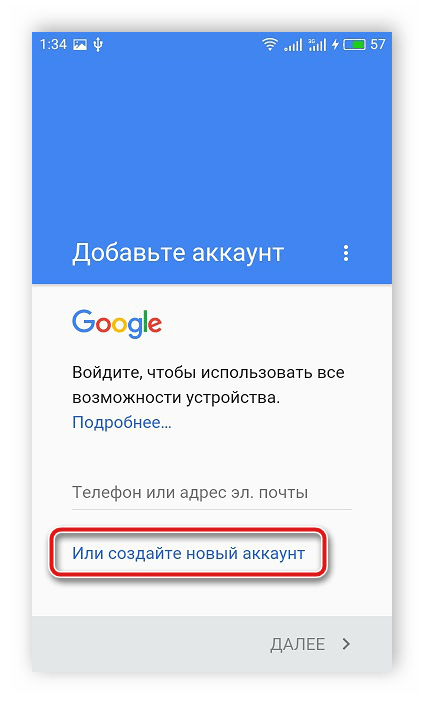
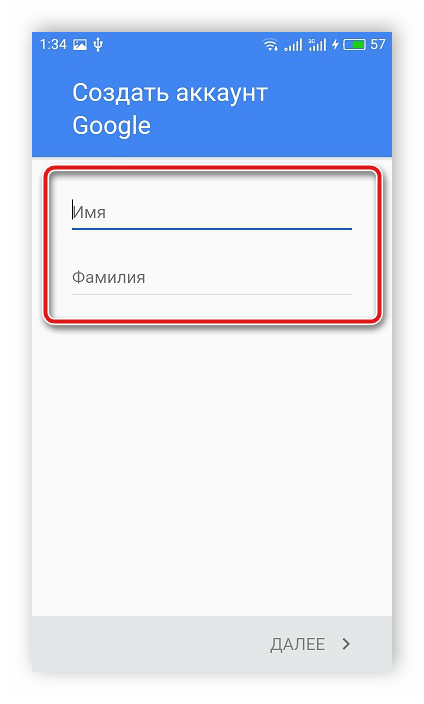
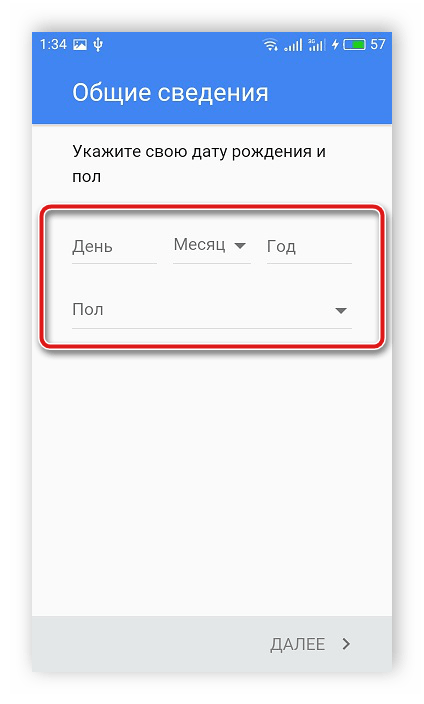
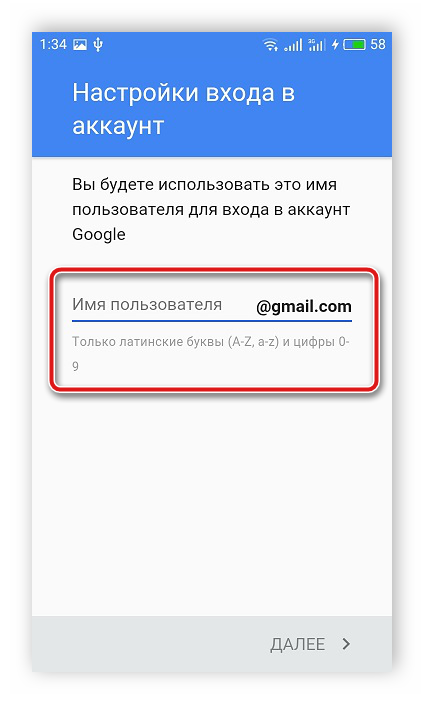
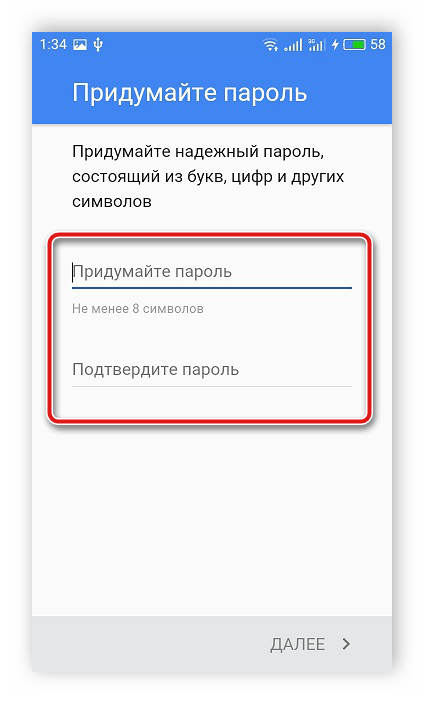
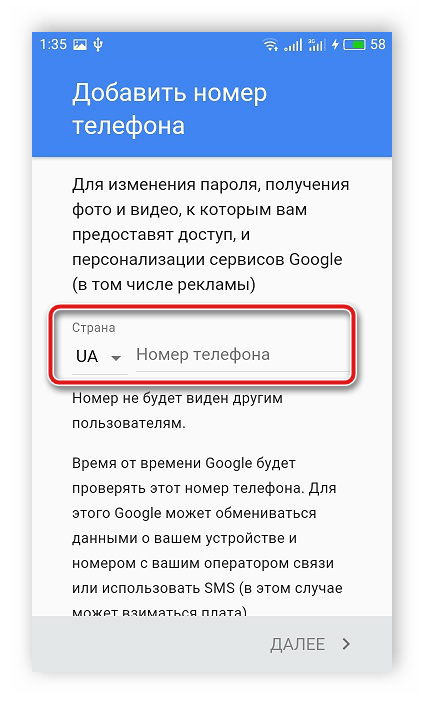
Читайте також:
створення облікового запису Google на смартфоні з Android
Як відновити пароль у своєму обліковому записі Google
як відновити обліковий запис Google
Крок 2: Створення каналу YouTube
Тепер, коли загальний аккаунт для сервісів Google створений, можна приступити і до каналу на Ютубі. Його наявність дозволить вам додавати власні ролики, залишати коментарі і створювати плейлисти.
- Запустіть додаток і натисніть на аватарку справа вгорі.
- У вікні, виберіть»Увійти" .
- Натисніть на той аккаунт, який тільки що створили або виберіть будь-який інший.
- Назвіть свій канал, заповнивши відповідні рядки і тапніте на " створити канал» . Зверніть увагу, що назва не повинна порушувати правил відеохостингу, в іншому випадку профіль може бути заблокований.
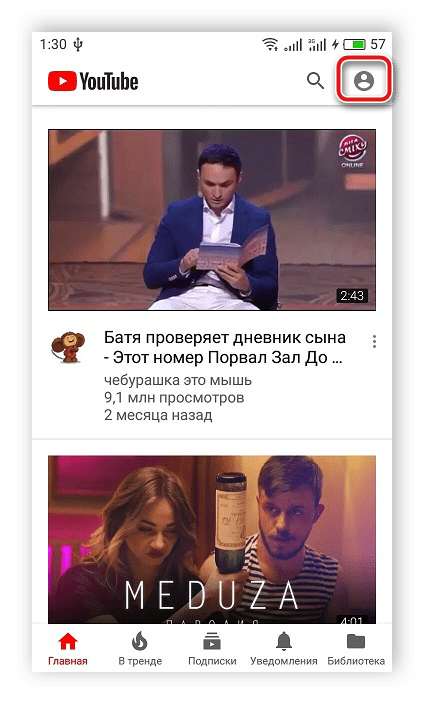
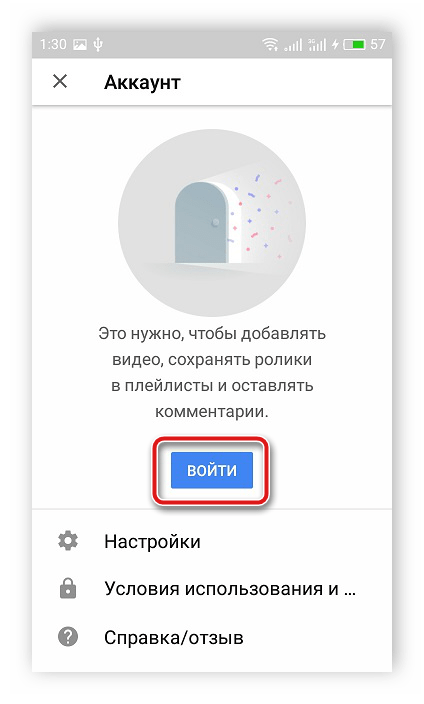
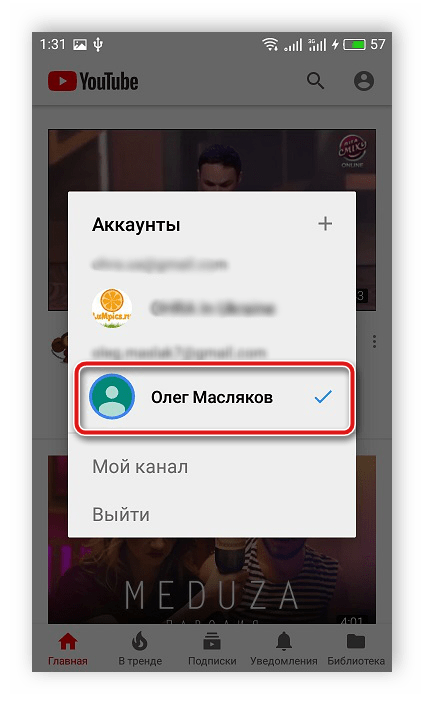
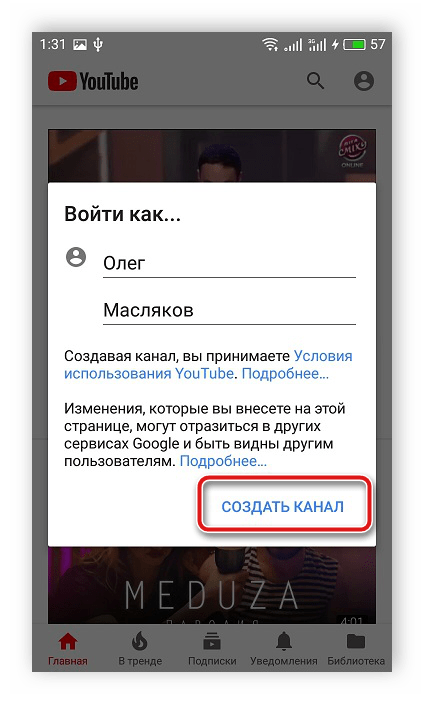
Далі ви будете переміщені на головну сторінку каналу, де залишається виконати всього кілька простих налаштувань.
Крок 3: налаштовуємо YouTube-канал
Зараз у вас не встановлений банер каналу, не вибрана аватарка і не налаштовані параметри конфіденційності. Все це здійснюється за кілька простих дій:
- На головній сторінці каналу натисніть на значок»Налаштування" у вигляді шестерінки.
- У вікні, що відкриється, ви можете змінити налаштування конфіденційності, додати опис каналу або змінити його назву.
- Крім цього тут же здійснюється завантаження аватарки з галереї або ж Використовуйте камеру для створення фото.
- Банер завантажується з галереї пристрою, при цьому він повинен відповідати рекомендованому розміру.
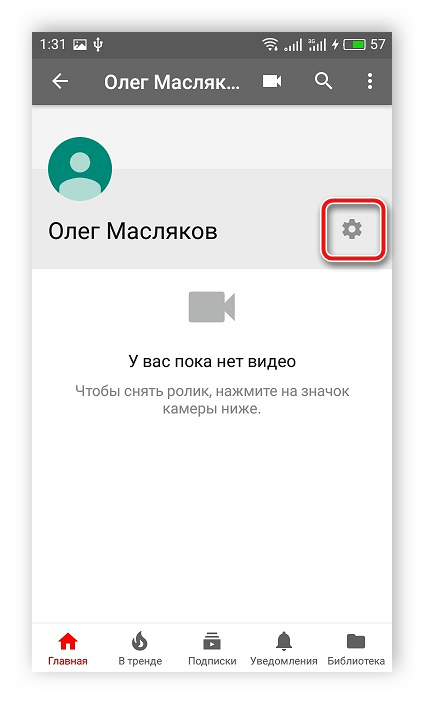
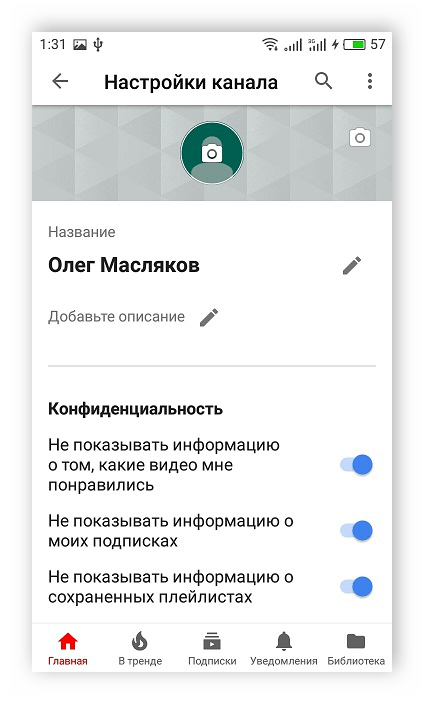
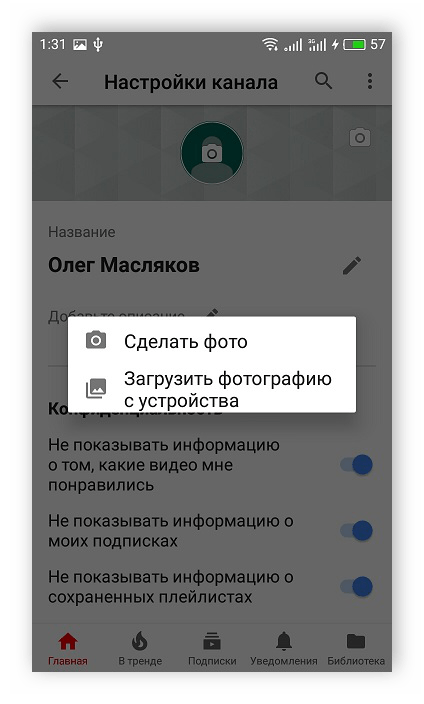
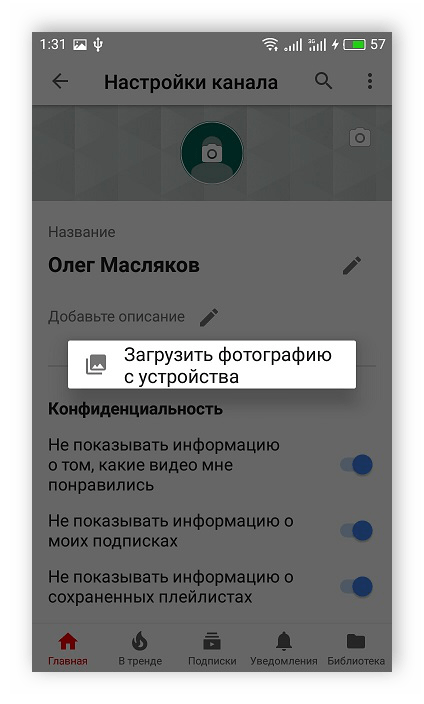
На цьому процес створення і налаштування каналу закінчено, тепер ви можете додавати власні ролики, запускати прямі трансляції, писати коментарі або створювати плейлисти. Зверніть увагу, що якщо ви хочете отримувати прибуток зі своїх відео, то тут необхідно підключити монетизацію або вступити в партнерську мережу. Здійснюється це тільки через повну версію сайту YouTube на комп'ютері.
Читайте також:
включаємо монетизацію і отримуємо прибуток з відео на YouTube
підключаємо партнерку для свого YouTube каналу